安装miniconda3、安装MXNet 和jupyter notebook
###
##一、安装minicond3
###1.1 下载安装包
地址
用命令运行
bash Miniconda3-latest-Linux-x86_64.sh
然后运行命令 conda
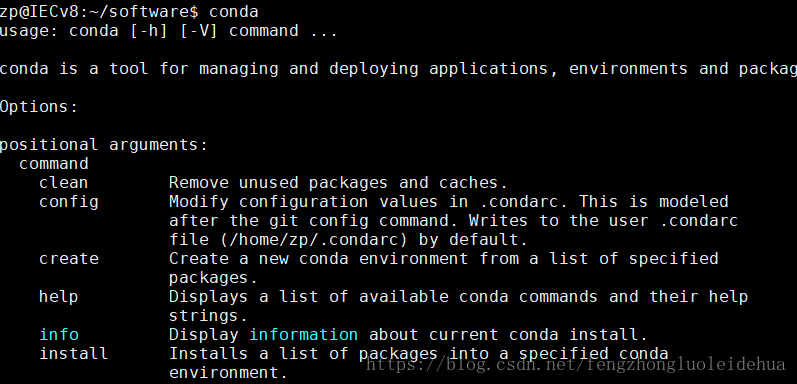
表明conda安装成功
###1.2.添加 conda 的镜像服务器
因为conda 下载文件要用到国外的服务器,速度一般会比较慢,我们可以通过增加一个清华的镜像服务器来解决。
输入下面两条命令即可。
conda config --add channels https://mirrors.tuna.tsinghua.edu.cn/anaconda/pkgs/free/
conda config --set show_channel_urls yes
这样miniconda3就安装完成了。
##二、安装MXNet和jupyter notebook
2.1准备好环境配置文件
如下是我的配置文件,因为我需要安装GPU版本的MXNet,所以需要安装mxnet-cu80,根据你的cuda的版本安装。
enviroment.yml
name: gluon
dependencies:
- python>=3.6
- jupyter=1.0.0
- matplotlib=2.2.2
- pandas=0.23.2
- pip:
- requests==2.18.4
- mxnet-cu80
用命令安装环境
conda env create -f enviroment.yml
发现import mxnet 报错
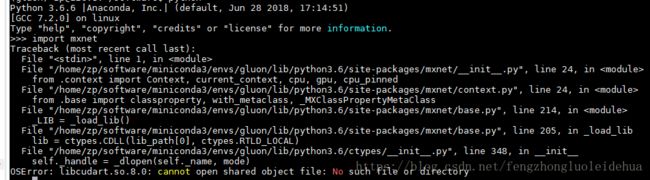
然后查看cuda的版本,发现不是8.0,而是9.1版本
cuda 版本
cat /usr/local/cuda/version.txt
所以卸载mxnet-cu80 ,然后安装mxnet-cu91
pip install mxnet-cu91
进入Python环境,import mxnet 成功!
配置jupyter notebook
生成配置文件
jupyter notebook --generate-config
进入Python环境
from notebook.auth import passwd
passwd()
输入密码,生成密钥
将密码复制到配置文件对应位置,在文件中搜索c.NotebookApp.notebook_dir,在后边填写你期望的默认目录。如果你想改变端口,搜索NotebookApp.port更改即可。
添加打开md文件配置
c.NotebookApp.contents_manager_class = 'notedown.NotedownContentsManager'
检查了’notedown.NotedownContentsManager‘符号,确实没有问题,但是还是报错。通过论坛发现可能是因为本身就已经包含了notedown,添加这条语句了。于是乎删除这条语句,这样就可以 直接运行了。
后来发现我输入的ip正确,但是浏览器一直没放映,是因为我使用了软件。关闭软件,一切正常。
新建文件出现错误,提示权限不足
error is
Unexpected error while saving file: GAN/ganomaly/Untitled.ipynb [Errno 13]
Permission denied: '/home/zp/.local/share/jupyter'
解决方法
mkdir /home/username/.local/share/jupyter
sudo chmod 777 /home/username/.local/share/jupyter
注意:创建文件的目录本身要有相应的权限,没有需要手动添加。
https://github.com/jupyter/notebook/issues/2923
